Microsoft Windows Office viene utilizzato ogni giorno da milioni di persone per scrivere documenti, creare fogli, organizzare il proprio lavoro e molto altro. Tutti coloro che utilizzano un programma della suite Office spesso tornano sempre allo stesso documento, il che è perché è importante essere in grado di aprire un file nell'elenco di Microsoft Office, così puoi trovarlo ogni volta che vuoi volere.
Il blocco consente di trovare facilmente file e cartelle. Non è necessario cercare in tutti i documenti creati di recente ciò di cui hai bisogno. Basta appuntare il documento nell'elenco aperto. Ciò significa che sarai in grado di trovarlo rapidamente sul tuo dispositivo, indipendentemente da dove ti trovi.
Ogni volta che apri Word, Excel o PowerPoint, avrai il tuo file o cartella appuntato a pochi clic di distanza, meno se usi Ctrl+O scorciatoia.

Pro e contro dell'utilizzo di MS Office 2019
Sebbene MS Office sia uno dei pacchetti di programmi di produttività più popolari al mondo, potrebbe non essere l'opzione migliore per te a seconda dei tuoi dispositivi e dell'obiettivo che desideri raggiungere. Valuta attentamente i vantaggi e gli svantaggi e determina quale opzione è la migliore per te.
Professionisti
- Versatile
– Produttivo
- Sicuro
– Buone app native
Contro
– Ingombrante
– Risorse pesanti
– Sviluppato per tastiera e mouse
Puoi acquistare una carta di attivazione per Microsoft Office 2019 da Amazon e ricevilo per posta. Il codice funzionerà sia per utenti Windows che MacOS.
Passaggi per bloccare un file
Ecco un riassunto dei passaggi generali da fissare:
1. Crea il documento desiderato utilizzando uno dei programmi di Microsoft Office. Puoi anche utilizzare programmi di terze parti per creare il tuo documento.
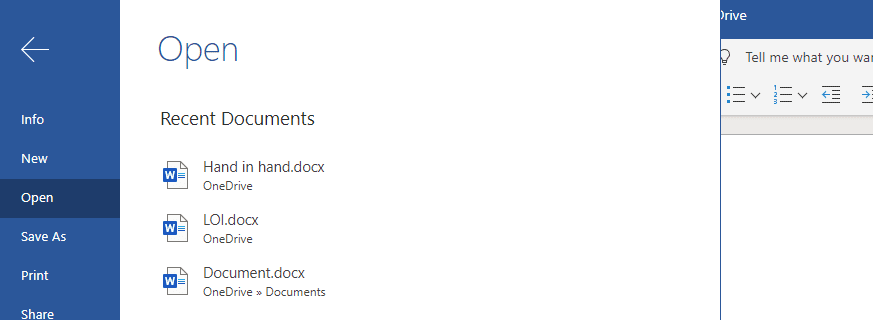
2. Dal menu File scegli Apri, File > Apri. Puoi anche fare clic su Ctrl + O, sulla tastiera per accedere ai file visitati di recente.
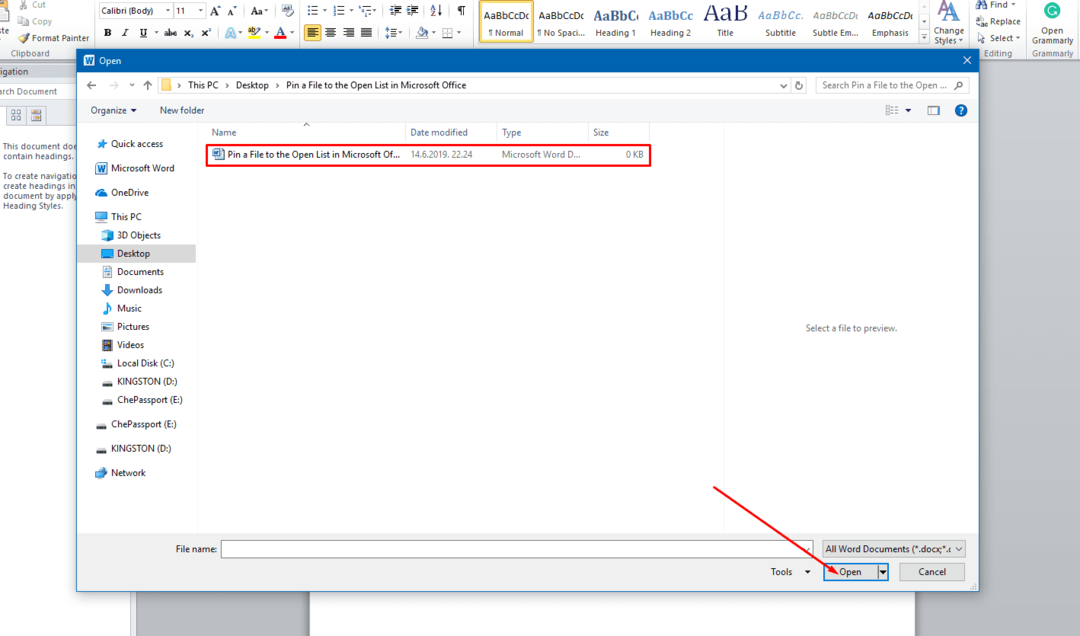
3. Ora trascina il mouse sul file che desideri appuntare.
4. Un'icona a forma di puntina apparirà sul lato destro del file selezionato.
5. Ora fai clic sull'icona a forma di puntina. Il tuo file andrà in cima all'elenco di apertura di Microsoft Office. Il tuo file apparirà come un file bloccato.
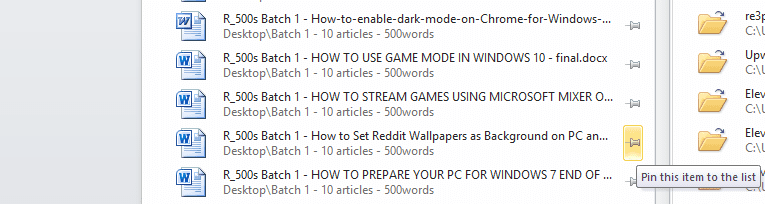
6. Ora puoi aggiungere tutti i file che vuoi alla tua lista di pin.
Passaggi per bloccare una cartella
In Windows, è facile organizzare i file in un gruppo. Questo gruppo di file è chiamato cartella. Puoi archiviare i tuoi documenti rilevanti in un'unica cartella. E se potessi bloccare le tue cartelle nell'elenco di apertura di Microsoft Office? Suona davvero bene. Lascia che ti mostri un semplice tutorial per appuntare le tue cartelle in cima all'elenco di apertura.
1. Accedi al File menu e premi Salva pulsante per il tuo documento. Puoi anche usare Ctrl + S comando dalla tua tastiera. Ora puoi dare un'occhiata all'elenco delle 5 cartelle aperte più di recente.
2. Trova la tua cartella e trascina il mouse sul nome della cartella.
3. Un'icona a forma di puntina apparirà sul lato destro della cartella desiderata.
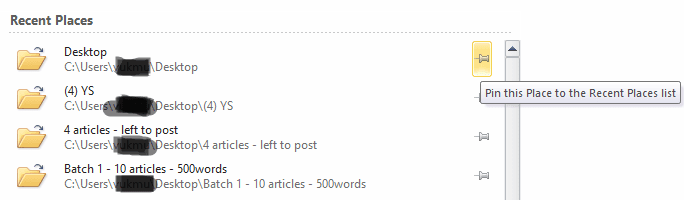
4. Ora seleziona l'icona della puntina facendo clic con il tasto sinistro su di essa.
5. La tua cartella apparirà nella parte superiore della finestra degli elementi salvati in Microsoft Office. La tua cartella verrà visualizzata sotto la didascalia di
6. Per appuntare una cartella, che è assente nell'elenco, apri uno dei suoi file. Questo passaggio aggiungerà la cartella nell'elenco delle cartelle aperte di recente.
Sblocca il tuo file o le tue cartelle
Puoi anche sbloccare file e cartelle. Una volta che un file o una cartella non è più nell'elenco delle priorità, sbloccalo con questi passaggi.
1. Apri la tua lista bloccata. Ora fai clic sull'icona a forma di puntina del file o della cartella desiderati.
2. Il tuo file non apparirà più nell'elenco bloccato di Microsoft Office.
Ci auguriamo che questa funzionalità di Microsoft Office ti aiuti ad accedere rapidamente a file e cartelle.